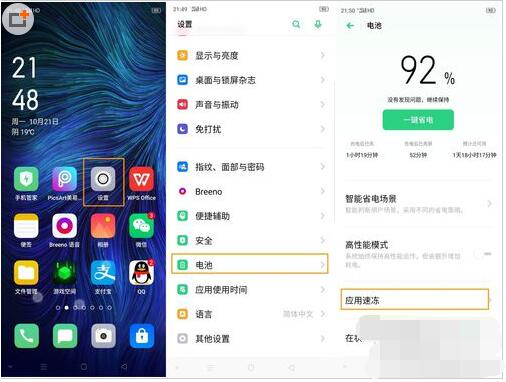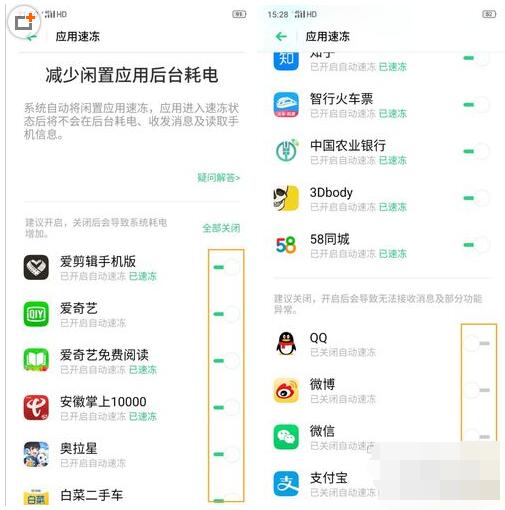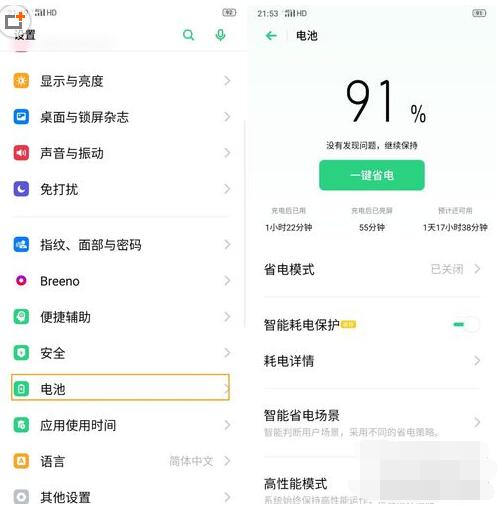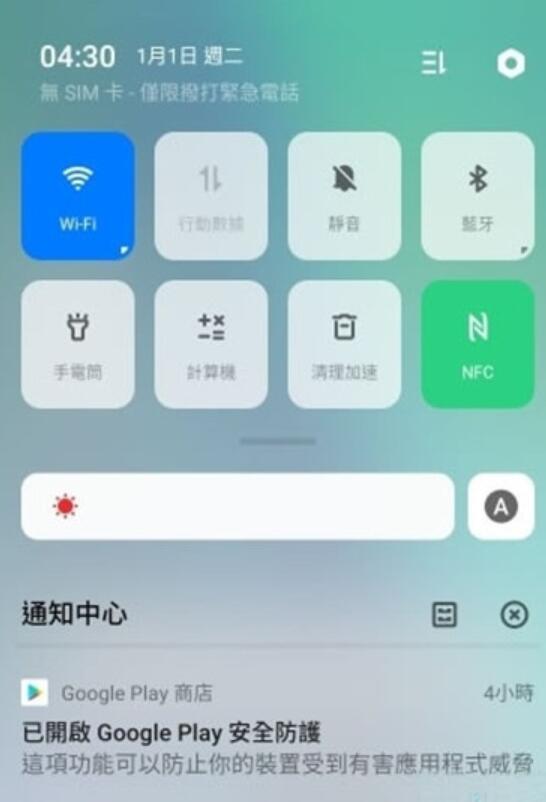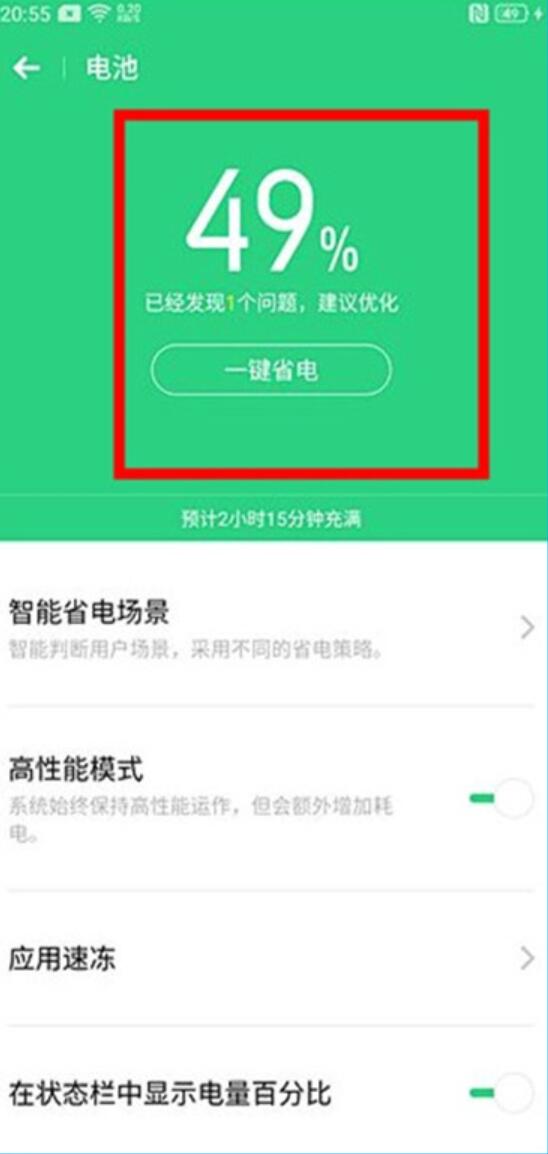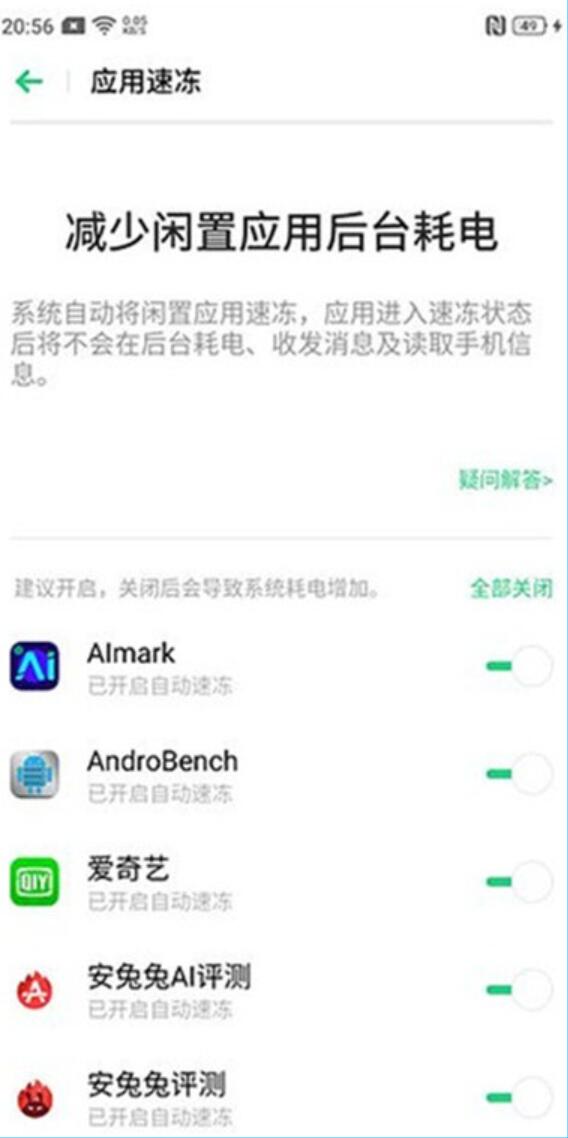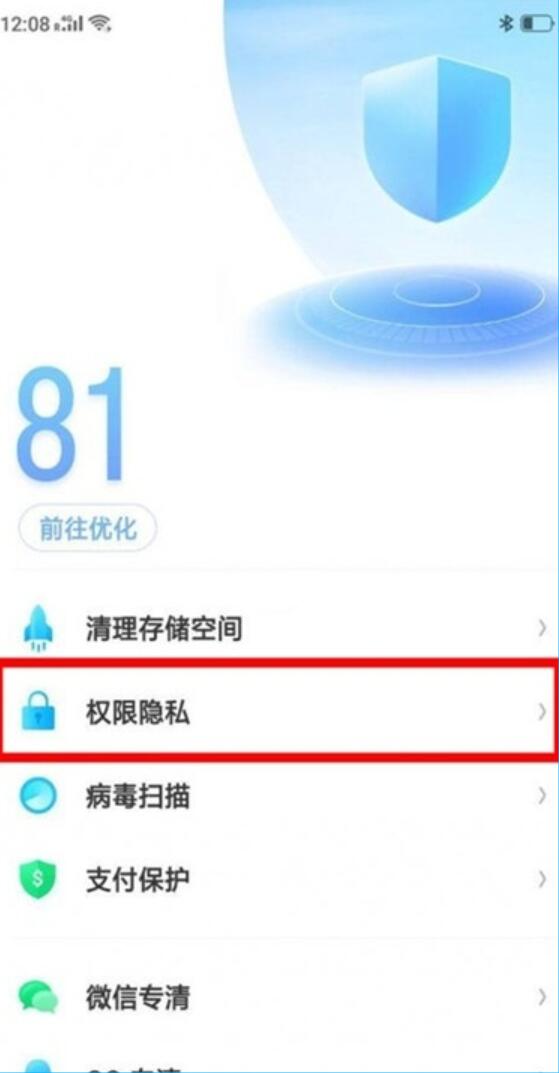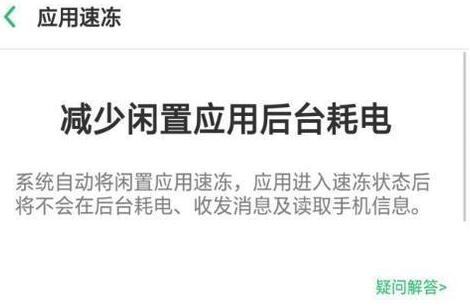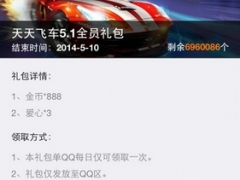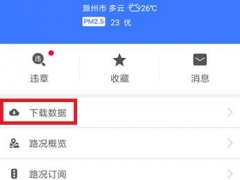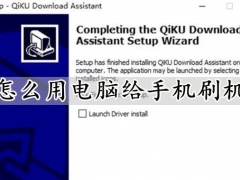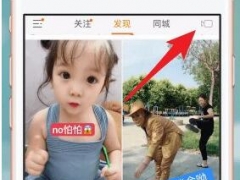OPPO Reno Ace应用速冻在哪 Reno Ace减少耗电有哪些方法
应用速冻是什么?OPPO Reno Ace应用速冻在哪?应用速冻如何使用?OPPO Reno Ace开启应用速冻,应用闲置时将进入速冻状态,减少电台耗电,无法被其他应用唤起,但是仍然可以从桌面正常启动。OPPO Reno Ace减少耗电,除了开启应用速冻功能外还有哪些方法。下面来看看OPPO Reno Ace应用速冻开启步骤和减少耗电方法介绍。
OPPO Reno Ace应用速冻功能在哪
1、首先打开桌面【设置】-【电池】-【应用速冻】如下图:
2、进入应用速冻界面后,可根据个人的需求和使用习惯,开启或关闭相应的应用开关即可(注意:系统会自动将闲置应用速冻,应用进入速冻状态后将不会在后台耗电、收发消息及读取手机信息)。如下图:
3、如果想进一步让手机省电、可直接打开【电池】进入相应界面进行相关设置。如省电模式/智能耗电保护/智能省电场景。如下图:
温馨提示:
1、应用被速冻后依然可从桌面正常启动使用,使用后会自动解冻。
2、应用被速冻后,可能无法被其他应用启动。如果出现此类问题,关闭对应应用的自动速冻开关即可解决。
Reno Ace耗电快的解决方法
1、关闭GPS、蓝牙等不常用的功能,调低屏幕亮度或者开启飞行模式
GPS 定位在平时不用的时候也可以选择关闭,处理器、屏幕、相机、GPS 这几项涉及硬件的功能或设备是耗电大户,再者也可以防止一些应用在后台偷偷记录位置信息。蓝牙如果在不使用的时候,也会偷走很多电量的。像手机的很多功能,比如说自动同步、蓝牙、GPS等,在不使用的时候一定要关闭。这样做,不光能节省电量,还可以帮助我们保护手机安全。
2、打开省电模式
设置方法:设置-电池-一键省电
3、开启应用速冻
应用速冻是对应用进行后台冻结或者检测到异常耗电后对其进行自动优化,防止某些应用在后台运行消耗电量、占用内存。在我们的日常生活中在,这项功能可以极大的帮助我们延长手机电量的使用时间。
设置方法:设置-电池-应用速冻-应用
4、及时关闭后台不需要运行的软件,同时关闭不需要的推送通知等。
操作步骤:手机管家——权限管理——权限隐私
应用速冻是什么
OPPO Reno Ace应用速冻功能,减少后台运行,让续航体验持久。
对于很多智能手机用户而言,手机的续航一直是一大痛点,但是很多老款手机电量不断降低,如果没有更好的系统优化很难做到更好的续航体验,而此次ColorOS 5.2.1正式版也是很好的意识这一点,带来的应用速冻功能。
这项功能的最大特点就是对于手机后台高耗电的应用进行速冻处理,并防止应用之间相互唤醒,让手机更省电,续航更长。这一点对于老款机型可谓是尤为的适用。
以上就是OPPO Reno Ace应用速冻开启步骤和减少耗电方法介绍。目前手机内存到了256G,意味着可以装更多的APP,但是后台运行耗电是不争事实,减少耗电的方法,可以开启应用速冻,还能设置电池节电模式、关闭GPS和蓝牙等硬件耗电大户。关注教程之家,解锁更多安卓教程。